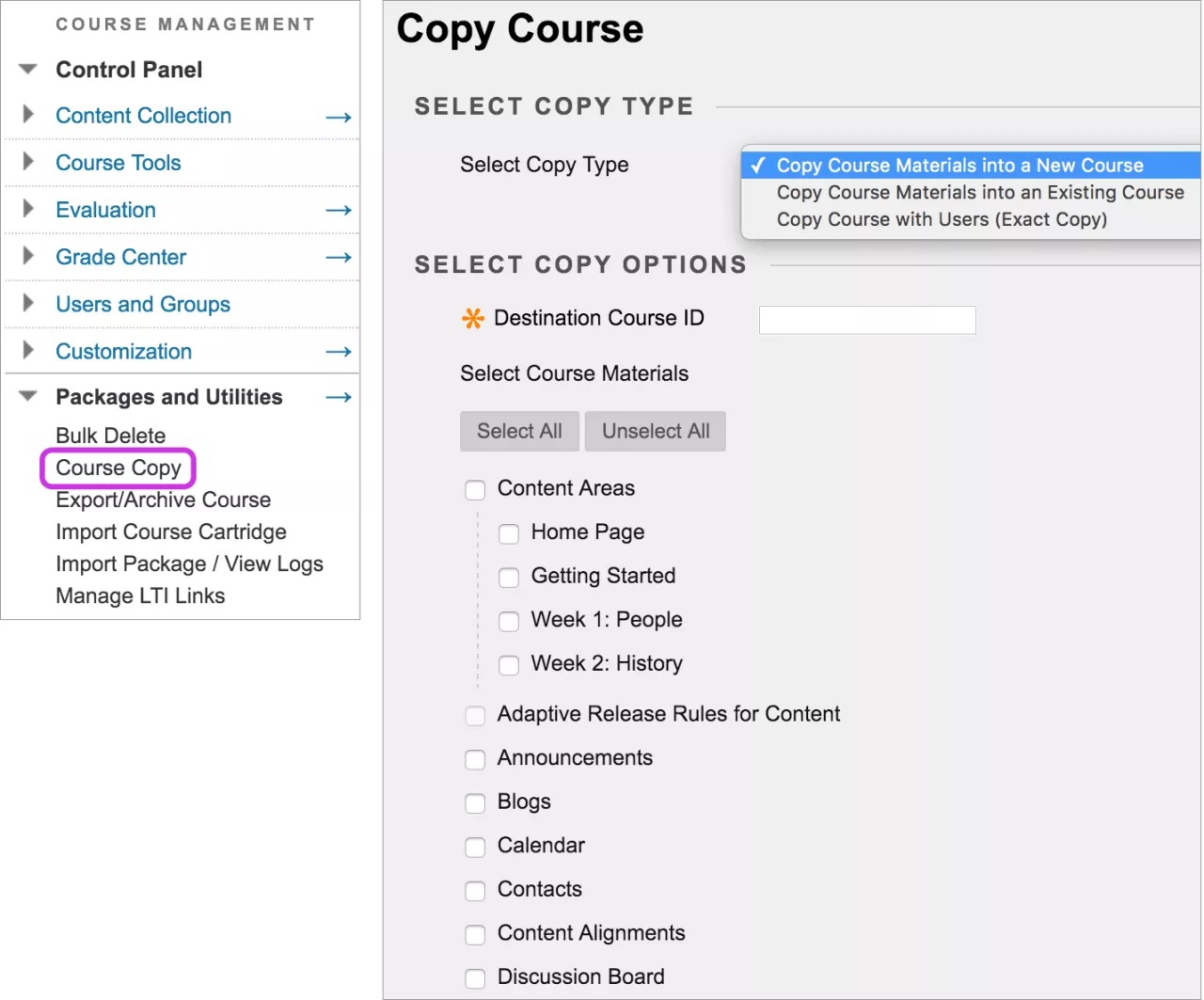Opciones de copia de curso
Copiar materiales del curso a uno nuevo: Al copiar materiales del curso en un curso nuevo se crea un curso en el sistema y se lo completa con contenidos de un curso que ya existe en el sistema. El menú de curso especificado en el curso de origen sustituirá al menú predeterminado del curso nuevo.
Copiar materiales de curso a un curso existente: La copia de materiales de curso a un curso existente agregará contenido a un curso, pero no eliminará el contenido existente. Solo puede copiar materiales a un curso si tiene el rol de profesor, profesor asistente (TA) o desarrollador de curso.
Copiar curso con usuarios (Copia exacta): Copie los registros de usuario, como las calificaciones y las publicaciones de discusiones, en el curso nuevo. Se copian todos los elementos del curso en el curso nuevo, tal y como aparecen en el curso existente. Para varias secciones, puede realizar una copia exacta y después eliminar la inscripción de estudiantes específicos para crear dos secciones del mismo curso.
Datos de asistencia
Los datos de asistencia no se incluyen cuando se copia un curso en uno nuevo o existente. La opción de asistencia se elimina de la opción copiar.
Los datos de asistencia se incluyen en las copias exactas de los cursos.
Más información sobre la copia de cursos y asistencia
Copiar un curso
- Acceda al curso que quiere copiar.
- En el Panel de control, expanda la sección Paquetes y utilidades y seleccione Copia de curso.
- Seleccione las opciones correspondientes:
- Copiar materiales de curso a un curso nuevo
- Copiar materiales de curso a un curso existente
- Copiar curso con usuarios (Copia exacta)
- En el cuadro ID del curso de destino, introduzca una ID de curso para el nuevo curso que se creará y se completará con contenido del curso actual. Verifique que la ID del curso nuevo coincide con la convención de nomenclatura utilizada por su institución. La ID de curso no puede contener espacios ni caracteres que no sean alfanuméricos (A-Z), guiones (-), caracteres de subrayado (_) o puntos (.). La ID del curso debe ser única y no debe cambiarse. Después de crear el curso copiado, no puede editar la ID de curso.
- Si ha elegido Copiar materiales de curso en un curso nuevo o Copiar materiales en un curso existente, seleccione los materiales de curso que desee copiar.
Una operación de copia de curso no se puede finalizar si no selecciona al menos una de estas áreas: Contenido, Contactos o Configuración. Si no selecciona una, aparecerá un mensaje de advertencia y Blackboard Learn no podrá crear un curso nuevo.
- En la sección Documentos adjuntos del archivo, seleccione la opción para copiar los enlaces:
- Copiar enlaces a archivos de curso. En la copia no se incluye ninguna copia de los archivos que tienen enlaces. El curso copiado tendrá el mismo conjunto de enlaces. Esos enlaces señalarán de vuelta a la ubicación original del enlace definido en el curso de origen.
- Copiar enlaces y contenido: Realice copias de archivos enlazados, pero solo de aquellos archivos que estén enlazados. En la copia, no se incluyen los archivos de la carpeta principal del curso que no estén enlazados a los contenidos del curso.
- Copiar enlaces y contenido (incluir toda la carpeta principal del curso): Cree copias de todos los archivos de la carpeta principal del curso, tanto si están enlazados a contenido del curso como si no.
Necesitará permisos de administración sobre un elemento para incluir copias de esos archivos. Si no tiene este permiso, es posible que después de copiar falten algunos archivos.
- Seleccione la Carpeta para los archivos de recopilación de contenido (en su caso).
- Seleccione Inscripciones para copiar la lista de usuarios del curso. Los registros de usuario, como las calificaciones y la actividad de las discusiones, no se copiarán. Los registros de usuario solo se copian si ha seleccionado la opción Copiar curso con usuarios (Copia exacta).
- Seleccionar Enviar.
Comportamiento de los materiales copiados
Al copiar, la disponibilidad del curso de origen se aplica al curso de destino. Si la disponibilidad del curso de destino está configurada en no disponible pero el curso original está disponible, entonces se modificará la disponibilidad del curso de destino.
Cuando copia materiales de curso, ocurre lo siguiente:
- Contenido: Se copian los materiales de curso, incluidos los archivos cargados, los módulos de aprendizaje y los enlaces. La información del curso, los documentos del curso, las actividades y las URL son opcionales.
Las actividades creadas dentro de planes de lección no se copiarán correctamente. Asegúrese de agregar las actividades por separado para garantizar que todo esté correcto.
- Anuncios: permite copiar todos los anuncios.
- Pruebas, sondeos y conjuntos: permite copiar todos los sondeos y pruebas, incluso las preguntas y las opciones para su implementación. Los conjuntos se copian todos.
- Calendario: permite copiar todos los elementos de calendario al curso nuevo.
- Fechas: las fechas de las herramientas y los elementos del curso no cambian. Para obtener información sobre cómo ajustar rápidamente las fechas, consulte Administración de fechas.
- Tablero de discusión: incluya en la copia del curso las publicaciones de inicio de cada hilo de todos los foros (de forma anónima) o incluya solamente los foros, sin publicaciones de inicio.
- Elementos y configuración del centro de calificaciones: se copian los elementos del centro de calificaciones y sus valores de configuración como, por ejemplo, tipo, categorías y opciones de visualización.
- Configuración de grupos: la configuración incluye los nombres de los grupos, la configuración de disponibilidad de herramientas y los nombres de los foros de discusión.
- Contactos: permite copiar todos los contactos.
- Configuración del curso: si se selecciona esta opción, se copian los siguientes ajustes:
- Nombre del curso
- Descripción del curso
- Punto de acceso al curso
- Diseño del curso
- Encabezado del curso
- Herramientas de Blackboard
- Herramientas de Building Block
- Herramientas de contenido
- ID del curso
- Disponibilidad del curso
- Acceso como invitado
- Acceso como observador
- Duración del curso
- Opciones de la inscripción
- Enlaces: los enlaces a partes de un curso no incluidas en la copia se romperán cuando aparezcan en el curso de destino. Por ejemplo, si un enlace a una evaluación aparece en un área de contenido y usted decide no copiar las evaluaciones, el enlace a la evaluación se romperá.
- Áreas de contenido: el contenido de las áreas de contenido del menú del curso que tengan el mismo nombre en todos los cursos, se añadirán a la misma área de contenido. No se eliminará ningún elemento del curso de destino ni se sustituirá por el contenido del curso de origen.
- Inscripciones: si se selecciona, se copiará la lista de usuarios del curso. Los registros de usuario, como las calificaciones y la actividad de las discusiones, no se copian. Los registros de usuario solo se copian si selecciona la opción Copiar curso con usuarios (Copia exacta).
- Calificación delegada: Los calificadores y los ajustes se conservan en el nuevo curso si usa lo siguiente:
- Copiar curso con usuarios (copia exacta).
- Copiar materiales del curso a un curso nuevo y seleccione la casilla de verificación para Incluir inscripciones en la copia.
- Archivar/Restaurar, dado que los usuarios y su configuración son parte de un curso archivado.
Configuración de calificación delegada sin inscripciones
Al copiar un curso sin inscripciones en un curso nuevo, la configuración de delegación se transfiere como habilitada para todas las actividades de calificación delegada existentes. El profesor que copia el curso se establece como responsable de calificar todos los envíos y conciliar las calificaciones.
Al copiar o importar un curso sin inscripciones en un curso existente, la configuración de delegación se transfiere como habilitada para todas las actividades de calificación delegada existentes. Todos los usuarios actuales que pueden realizar conciliaciones se establecen también como responsables de calificar todos los envíos.
Resolver elementos de curso copiado
Si copia el contenido y las herramientas de un curso a otro existente, el menú del curso debe adaptarse por sí solo en el curso de destino.
| Si... | Entonces... |
|---|---|
| Un área de curso del curso de origen no existe en el curso de destino. | El área se añadirá al menú del curso del curso de destino. |
| El área de curso del curso de origen y el área de curso del curso de destino tienen el mismo nombre y son del mismo tipo. | Se agregará el contenido del curso de origen, pero no reemplazará el contenido del área del curso de destino. |
| El área de curso del curso de origen y el área de curso del curso de destino tienen el mismo nombre pero de tipo diferente. | El área de curso del curso de origen se añadirá al curso de destino con un nombre diferente. El nombre nuevo tendrá como sufijo un número incremental. Por ejemplo, Materiales de curso se convertirá en Materiales de curso1. |